
Σε αυτή την περίπτωση, το αρχείο οθόνης θα αποθηκευτεί στον φάκελο συστήματος Εικόνες / στιγμιότυπα οθόνης (Πραγματική διαδρομή: C: \ Users \ user_name \ pictures \ screenshots). Εάν το επιθυμείτε, μπορούμε να αλλάξουμε το φάκελο για τη διατήρηση των στιγμιότυπων οθόνης και στη συνέχεια για το πώς να το κάνετε.
Αλλαγή φακέλου συντήρησης οθόνης
Για να αλλάξετε το φάκελο οθόνης των Windows 10, δημιουργείτε πρώτα ένα φάκελο στο οποίο θα θέλατε να αποθηκεύσετε τις προεπιλεγμένες εικόνες οθόνης όταν πατάτε τη συντόμευση πληκτρολογίου οθόνης WIN + PRINT.
Μετά από αυτό, ακολουθήστε τα απλά βήματα:
- Στον εξερευνητή, μεταβείτε στο φάκελο συστήματος "εικόνας".
- Κάντε δεξί κλικ στο φάκελο οθόνης και επιλέξτε "Ιδιότητες". Εάν δεν υπάρχει τέτοιος φάκελος, δημιουργήστε ένα στιγμιότυπο οθόνης χρησιμοποιώντας το πλήκτρο που αναφέρεται στο κλειδί, ο φάκελος θα δημιουργηθεί αυτόματα.
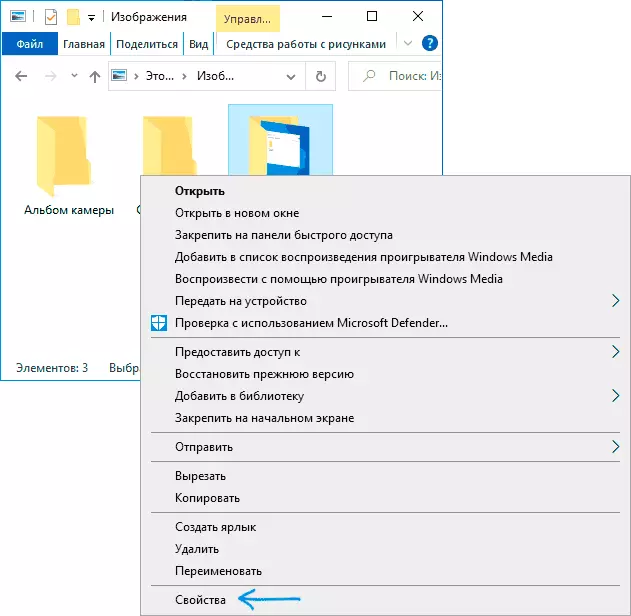
- Στις ιδιότητες του φακέλου, κάντε κλικ στην καρτέλα Θέση και κάντε κλικ στο κουμπί "Μετακίνηση".
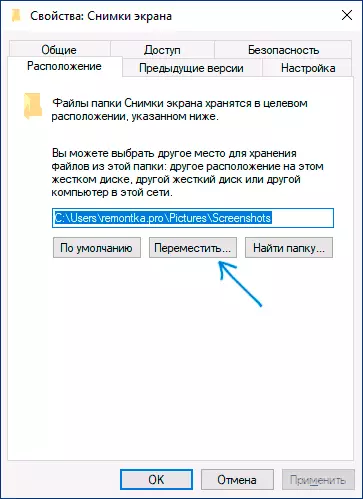
- Μεταβείτε στο φάκελο όπου θα θέλατε να αποθηκεύσετε τα στιγμιότυπα οθόνης και κάντε κλικ στο "Folder Selecting".
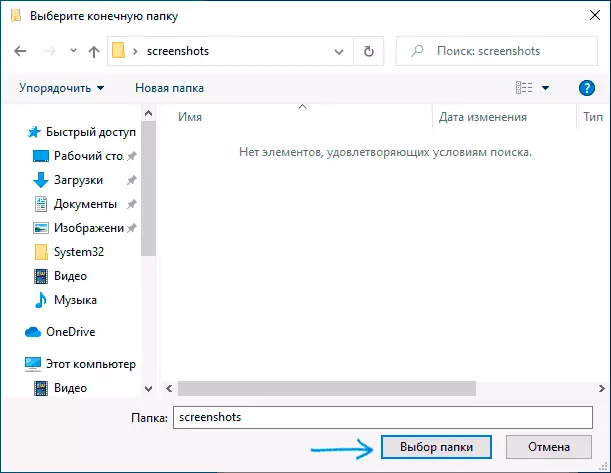
- Εφαρμόστε τις ρυθμίσεις που έγιναν. Εάν επιβεβαιώσετε τις αλλαγές, θα σας ζητηθεί να μεταφέρετε τα υπάρχοντα αρχεία από τον παλιό φάκελο οθόνης στο νέο - εδώ είναι η επιλογή της διακριτικής σας ευχέρειας.
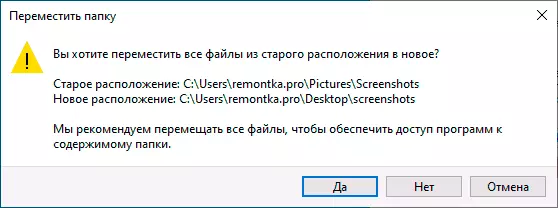
- Σημείωση: Αφού αλλάξετε το φάκελο οθόνης οθόνης, το όνομα του νέου φακέλου θα εμφανιστεί στα Windows 10 ως "στιγμιότυπα οθόνης", αν και η πραγματική διαδρομή προς αυτήν θα είναι ακριβώς εκείνη που καθορίσατε. Για παράδειγμα, έχετε επιλέξει το φάκελο "Remontka.pro" στην επιφάνεια εργασίας για τη νέα τοποθεσία, μετά από αυτό το φάκελο στην επιφάνεια εργασίας θα είναι ορατό με το όνομα "στιγμιότυπα οθόνης", αν και θα είναι δυνατή η πρόσβαση στο πραγματικό όνομα.
Οδηγίες βίντεο
Αυτό ολοκληρώνεται σε αυτή τη διαδικασία. Εάν στο μέλλον θέλετε να επιστρέψετε την αρχική θέση του φακέλου, μεταβείτε στις ιδιότητες του νέου φακέλου οθόνης και στην καρτέλα Θέση, κάντε κλικ στο προεπιλεγμένο κουμπί.
